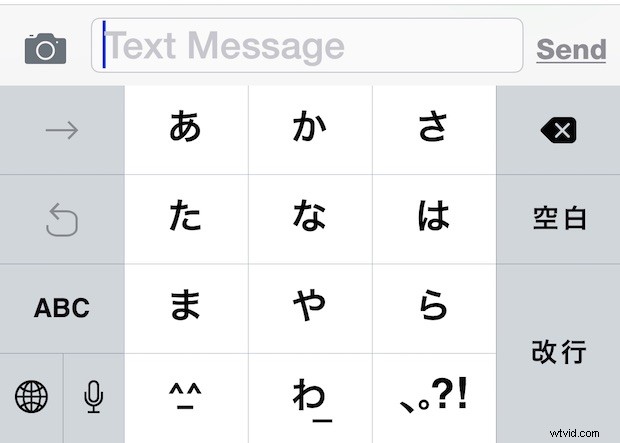
Che tu sia un utente multilingue di iPhone o iPad o che stia semplicemente imparando una lingua straniera, quasi sicuramente desideri cambiare la lingua della tastiera virtuale su schermo di tanto in tanto. Cambiare la lingua della tastiera in iOS è davvero abbastanza semplice una volta che hai una tastiera alternativa abilitata, quindi esaminiamo l'intero processo.
Come abilitare le tastiere in una lingua alternativa in iOS
Prima di ogni altra cosa, probabilmente vorrai abilitare una tastiera in una lingua alternativa se non l'hai ancora fatto. Ciò ti consente di digitare un'altra lingua utilizzando la tastiera di quella lingua senza cambiare completamente la lingua in iOS.
Puoi aggiungere, regolare o rimuovere nuove tastiere della lingua in qualsiasi momento in iOS procedendo come segue:
- Apri l'app Impostazioni, quindi vai su "Generale" e "Tastiera"
- Scegli "Tastiere" e seleziona "Aggiungi nuova tastiera":tocca una tastiera in una lingua alternativa per aggiungerla all'elenco delle tastiere disponibili in iOS a cui potrai accedere rapidamente
Daremo per scontato che tu abbia già aggiunto almeno una tastiera in una lingua alternativa in questo modo, ma per provare il cambio di tastiera puoi anche abilitare e utilizzare la tastiera con glifi e simboli o la tastiera Emoji.
Nota che nelle versioni moderne di iOS, quando hai più di una lingua della tastiera alternativa abilitata, la familiare icona Emoji con faccina sorridente sulla tastiera viene sostituita con un'icona a forma di globo, che in realtà è la stessa con l'aspetto di Emoji e accesso alla lingua nelle versioni precedenti di iOS.
Come cambiare la lingua della tastiera su iPhone, iPad, iPod touch
Dopo aver abilitato almeno una tastiera in un'altra lingua alternativa nelle Impostazioni iOS, puoi accedere e passare da una lingua alla tastiera in modo rapido e semplice procedendo come segue:
- Vai ovunque in iOS dove puoi accedere alla tastiera virtuale sullo schermo
- Tocca e tieni premuta l'icona del globo per visualizzare il menu della lingua della tastiera
- Seleziona la tastiera della lingua alternativa a cui passare

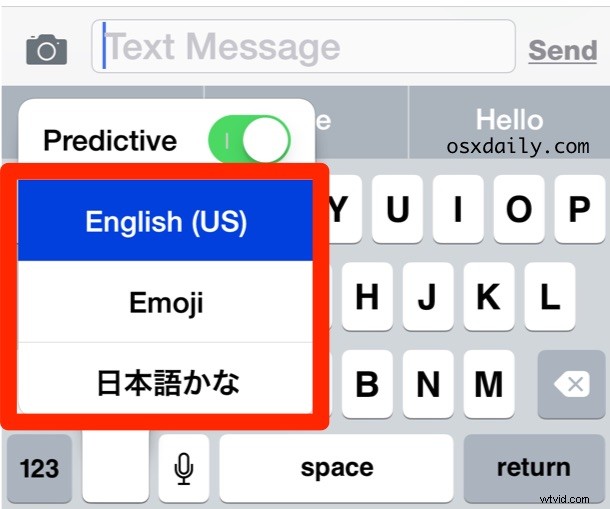
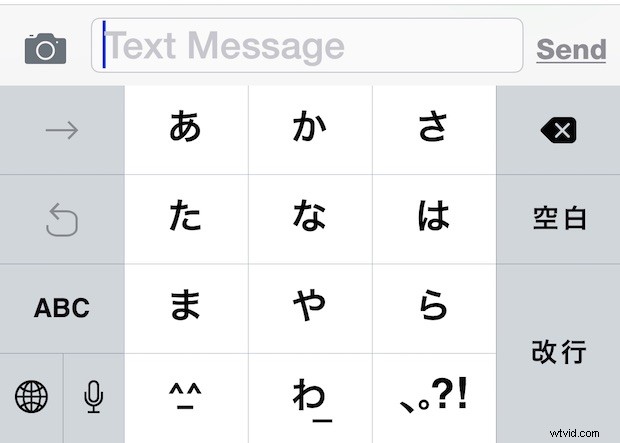
La lingua della tastiera scelta diventa immediatamente attiva.
Nota che devi toccare e tenere premuta l'icona del globo per rivelare le tastiere della lingua alternativa. Toccando semplicemente l'icona della faccina sorridente una volta in genere si passa ai tasti Emoji.
Puoi tornare indietro o cambiare rapidamente la tastiera su schermo di iOS in qualsiasi momento eseguendo lo stesso trucco tocca e tieni premuto sull'icona del globo sulla tastiera e puoi farlo ogni volta che la tastiera è visibile su iPhone, iPad o iPod tocco.
Gli utenti Mac hanno un modo simile per cambiare la lingua della tastiera in OS X con una rapida scorciatoia, quindi se sei un poliglotta con una varietà di hardware Apple diverso, dovresti essere coperto con qualsiasi sistema operativo tu stia utilizzando.
